Iklan
Jika Anda mengandalkan Ubuntu 16.04 LTS Anda mungkin tahu bahwa alat kustomisasi desktop default tidak ada.
Ini adalah bagian dari upaya untuk menyatukan tampilan keseluruhan dari desktop Unity. Untungnya, itu tidak berarti Anda tidak dapat mengubahsuaikan Ubuntu 16.04 LTS. Dengan Alat Tweak Unity dan beberapa perintah terminal sederhana, Anda dapat menjadikan Unity sebagai milik Anda.
Kustomisasi Ubuntu Dengan Tema
Unity bukan yang paling bisa di-tweak Lingkungan desktop Linux 12 Lingkungan Desktop Linux TerbaikMemilih lingkungan desktop Linux mungkin sulit. Berikut adalah lingkungan desktop Linux terbaik untuk dipertimbangkan. Baca lebih banyak . Ada beberapa penyesuaian manual yang bisa Anda lakukan, kecil dan besar. Beberapa di antaranya terkait dengan produktivitas, bukan visual.
Di sini, kami fokus pada tweak visual, meningkatkan dan menyesuaikan desktop Unity. Tim freyja-dev telah menciptakan alat kustomisasi alat all-in-one.
Unity Tweak Tool menangani berbagai penyesuaian, untuk lingkungan Unity, window manager, ikon desktop, dan tampilan.
Instal Alat Tweak Unity
Didesain untuk mengonfigurasi beberapa pengaturan under-the-hood, Unity Tweak Tool ditemukan di Ubuntu Software Center.
Buka aplikasi pusat perangkat lunak dan cari "alat tweak persatuan" —itu akan menjadi hasil pertama. Cukup pilih dan klik Install untuk melanjutkan.
Atau, Anda dapat menggunakan terminal:
sudo apt install unity-tweak-toolAnda dapat meluncurkan alat tweak dari peluncur, atau di terminal dengan
unity-tweak-toolKustomisasi Ubuntu Dengan Alat Unity Tweak
Alat Tweak Unity mudah digunakan. Setelah mulai menjelajah, Anda bisa melihat betapa mudahnya mencari tahu. Setiap ikon membuka opsi untuk pengaturan yang sesuai.

Setiap baris ikon dikaitkan dengan nama grup, di atas ikon paling kiri di baris. Dari halaman pengaturan individual, Anda juga memiliki akses ke opsi lain untuk aspek Unity itu. Akses ini melalui tab di bagian atas halaman.
Menggunakan alat tweak, Anda dapat:
- Sesuaikan fitur Persatuan seperti Peluncur, Pencarian, pengaturan Panel, Switcher, dan lainnya
- Konfigurasikan pengaturan Umum Window Manager, Window Snapping, Hotcorners, dll.
- Tweak Appearance item seperti ikon dan tema, kursor mouse, dan font
- Kelola elemen Sistem termasuk ikon desktop, keamanan (kunci desktop dan profil pengguna), dan gulir
Singkatnya, Anda dapat men-tweak semua elemen desktop Unity dengan Alat Unity Tweak.
Kustomisasi Terminal Ubuntu 16.04 LTS
Meskipun Anda pasti ingin men-tweak semuanya, ada baiknya memulai dengan mucikari desktop.
Buka terminal dengan mengklik Super Key (kunci Windows pada PC, Apple key pada Mac), dan masukkan "terminal". Pilih aplikasi terminal default untuk membukanya.
Saat ini, itu terlihat fungsional, tetapi sedikit lagi. Jendela terminal padat bermanfaat; yang transparan lebih baik, terutama jika Anda menyalin perintah atau kode dari web.
Untuk mengubahnya, klik menu Edit di bagian atas layar dan pilih Preferensi Profil. Di sini, tetapkan nama profil, dan jika Anda mau, atur ukuran teks dan font default menjadi sesuatu yang dapat dibaca.
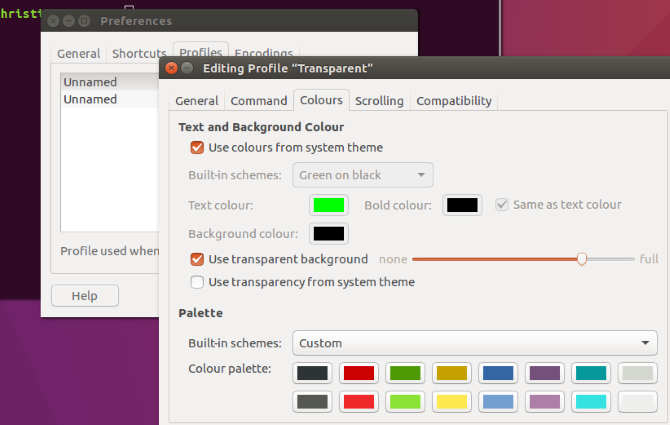
Selanjutnya, sesuaikan transparansi terminal. Skema warna dapat diubah, tetapi Anda dapat memilih untuk mengunjungi kembali ini setelah menginstal tema Unity. Setelah Anda mengatur skema yang Anda inginkan, klik baik untuk menyimpan profil.
Luangkan waktu untuk mengatur pemilih profil di Preferensi> Profil layar ke profil baru Anda sebelum menekan Menutup.
Menginstal Tema Persatuan Baru untuk Ubuntu 16.04 LTS
Alternatif yang baik untuk tema Unity default di Ubuntu 16.04 LTS adalah tema Material Design. Kumpulan tema dan ikon Kertas akan memberi Anda tampilan ultra-modern yang menyerupai Android.
Pertama, tambahkan repo dari pengembang. Buka terminal dan masukkan:
sudo add-apt-repository ppa: snwh / pulpSelanjutnya, perbarui sumber perangkat lunak lokal:
sudo apt pembaruanSekarang, bagian yang menyenangkan — pasang tema dan ikon:
sudo apt install paper-gtk-theme paper-icon-themeSedangkan bawaannya Wallpaper Ubuntu 10 Wallpaper Linux Inovatif Untuk Pengguna Ubuntu Baca lebih banyak bagus, Anda dapat menambahkan semua wallpaper dari versi Ubuntu sebelumnya.
Masukkan perintah terminal ini:
sudo apt install ubuntu-wallpapers- *Perhatikan bahwa Anda juga dapat menambahkan semua wallpaper dari distro Ubuntu lainnya. Cukup ganti "ubuntu" menjadi "lubuntu" atau "xubuntu".
Ubah Posisi Peluncur Persatuan
Dengan tema, ikon, dan wallpaper terpasang, Anda mungkin ingin mengedit tata letak desktop. Salah satu tweak populer adalah memindahkan peluncur dari sisi kiri layar. Ini mungkin berguna jika Anda tidak kidal, misalnya.
Di terminal, masukkan:
pengaturan gs diatur com.canonical. Kesatuan. Posisi peluncur peluncur BawahUntuk mengembalikan peluncur ke posisi semula, gunakan
pengaturan gs diatur com.canonical. Kesatuan. Peluncur-posisi peluncur KiriPerhatikan bahwa fitur ini juga tersedia di Alat Tweak Ubuntu. Temukan di Peluncur> Penampilan, di mana Anda dapat memilih di antara Kiri dan Bawah pilihan.
Terapkan Tema Kesatuan Baru Anda
Sekarang setelah tema dan ikon Anda terpasang, posisikan peluncur, buka kembali Alat Tweak Unity. Ini penting; jika Anda membiarkan alat tweak terbuka, tema dan ikon baru tidak akan terdaftar. Klik pada Tema ikon di menu Penampilan baris dan pilih tema Kertas. Klik tautan Ikon tab dan pilih ikon Kertas.

Ingat wallpaper ekstra yang Anda unduh? Klik kanan pada desktop dan pilih Ubah Latar Belakang Desktop untuk memilih latar belakang definisi tinggi yang indah.
Lebih suka latar belakang Anda sering berubah? Pilih latar belakang dengan ikon jam di sudut kanan bawah, untuk menelusuri galeri latar belakang.
Desktop Ubuntu yang Halus
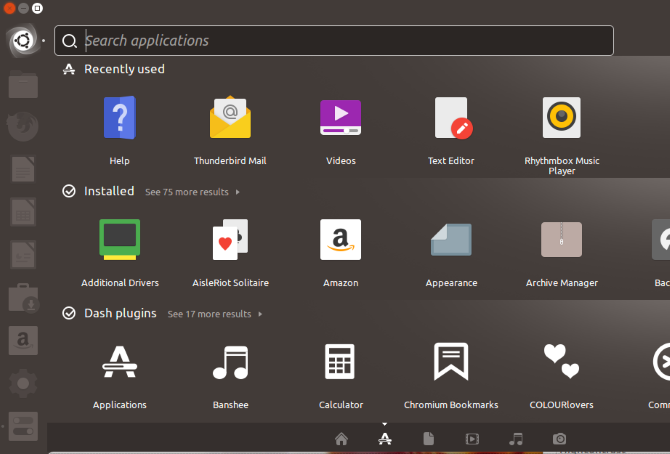
Tweak desktop Ubuntu 16.04 LTS mungkin jauh lebih mudah dari yang Anda kira. Untuk membuat Unity terasa seperti rumah, Anda hanya perlu tahu di mana semua opsi berada. Alat Tweak Unity jelas berguna; itu fitur lebih dari tweak berbasis penampilan, juga.
Berbagai tema Ubuntu tersedia di luar tema Kertas seperti desain materi. Lihat daftar kami yang menakjubkan Tema desktop Ubuntu untuk saran.
Ingin lebih banyak penyesuaian desktop Ubuntu? Begini caranya jadikan desktop Ubuntu Anda terlihat seperti macOS Jadikan Linux Seperti MacOS Dengan Tweak Mudah IniJika Anda menyukai Linux tetapi ingin Linux lebih mirip MacOS, Anda beruntung! Inilah cara membuat desktop Linux Anda terlihat seperti macOS. Baca lebih banyak .
Christian Cawley adalah Wakil Editor untuk Keamanan, Linux, DIY, Pemrograman, dan Penjelasan Teknologi. Ia juga memproduksi The Really Useful Podcast dan memiliki pengalaman luas dalam dukungan desktop dan perangkat lunak. Sebagai kontributor majalah Linux Format, Christian adalah seorang penggerutu Raspberry Pi, pencinta Lego dan penggemar game retro.

